Philips 197E3LSU User Manual [ru]

www.philips.com/welcome
197E3L
RU Руководство пользователя 1
Обслуживание покупателей
и гарантийное обслуживание 30
Поиск и устранение
неисправностей и ответы на
часто задаваемые вопросы 36
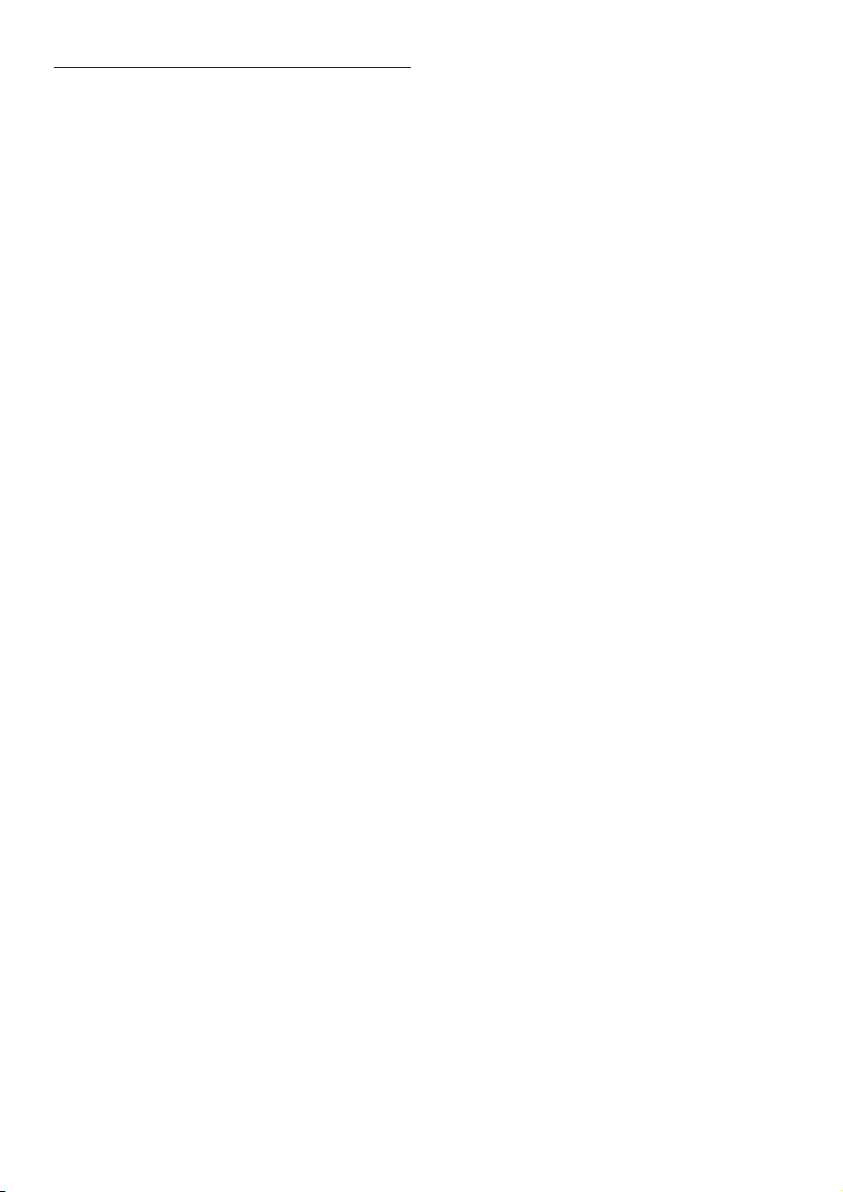
Содержание
1. Важная информация ...................................1
1.1 Указания по мерам безопасности и
техническому обслуживанию ........................ 1
1.2 Условные обозначения ...................................... 3
1.3 Утилизация продукта и упаковочного
материала .................................................................... 4
2. Настройка монитора ..................................5
2.1 Установка .................................................................... 5
2.2 Эксплуатация монитора .................................. 6
2.3 Снятие основания подставки и
подставки .................................................................... 8
3. Оптимизация изображения .................. 10
3.1 ПО SmartImage Lite ........................................... 10
3.2 Технология SmartContrast ...........................11
3.3 Philips SmartControl Lite .................................12
4. Технические характеристики ............... 19
4.1 Разрешение и стандартные режимы ..... 22
5. Управление питанием ............................. 23
5.1 Автоматическое энергосбережение..... 23
6. Сведения о
стандартам .................................................. 24
7. Обслуживание покупателей и
гарантийное обслуживание ................... 30
7.1 Политика компании Philips в
отношении дефектов пикселей на
мониторах с плоскими
индикаторными панелями ............................ 30
7.2 Обслуживание покупателей и
гарантийное обслуживание ......................... 33
8. Поиск и устранение
неисправностей и ответы на часто
задаваемые вопросы................................ 36
8.1 Устранение неполадок ................................... 36
8.2 Ответы на часто задаваемые
вопросы по SmartControl Lite .................... 38
8.3 Общие вопросы ................................................... 40
соответствии
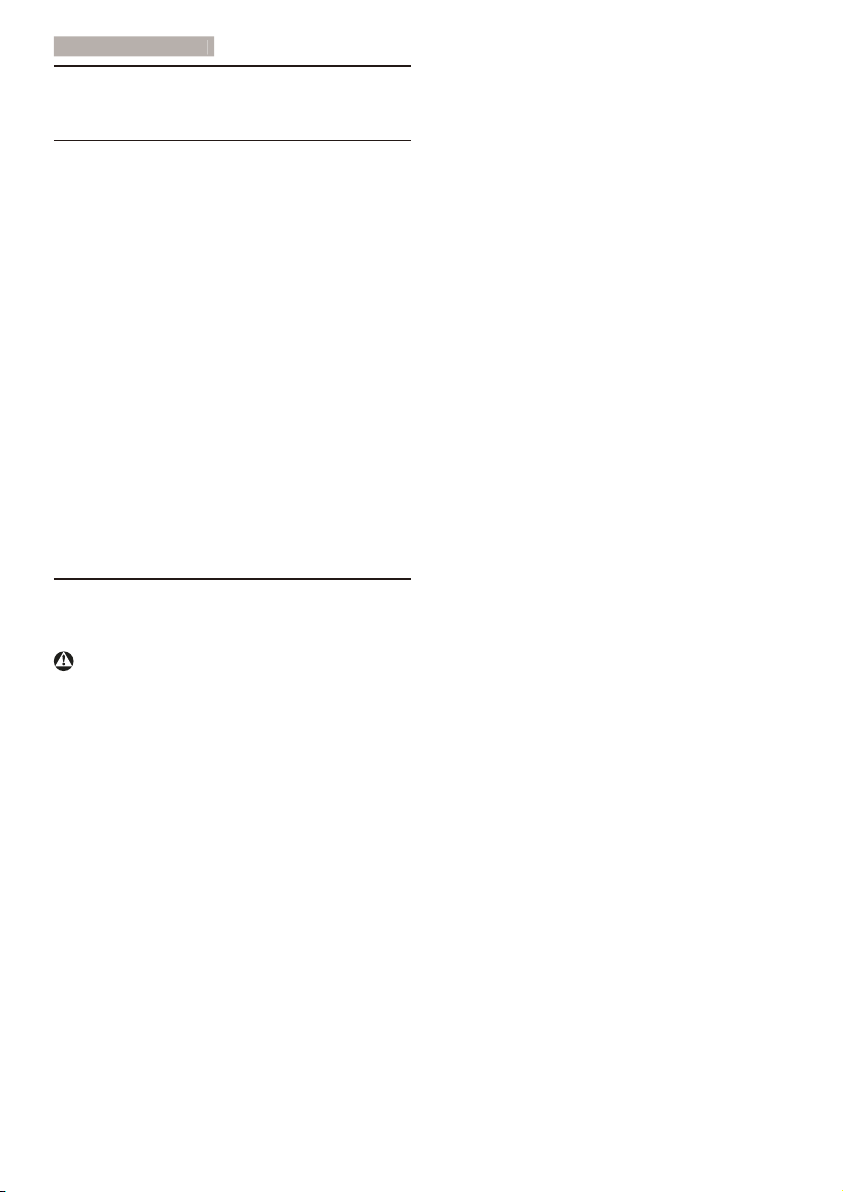
1
. Важная информаци
я
1. Важная информация
Это руководство пользователя в электронном
виде предназначено для любых пользователей
монитора Philips. Перед использованием
монитора прочтите это руководство
пользователя. Руководство содержит важную
информацию и примечания относительно
эксплуатации монитора.
Данная гарантия фирмы Philips действительна
при условии, что изделие использовалось
с соблюдением установленных правил в
целях, для которых оно предназначено,
эксплуатировалось в соответствии с
инструкцией
представления оригинала счета-фактуры или
кассового чека с указанием даты покупки,
названия компании-дилера, модели и
заводского номера изделия.
1.1 Указания по мерам безопасности и
техническому обслуживанию
Предупреждения
Использование функций, органов или
операций регулировки, отличных от указанных
в данном документе, может привести к
поражению электрическим током и опасным
ситуациям, связанным с электрическими и/или
механическими компонентами.
Прочитатйте и неукоснительно соблюдайте
приведенные ниже инструкции при
подключении и эксплуатации монитора
компьютера:
Эксплуатация
Устанавливайте монитор в местах, куда •
не падает прямой солнечный свет, где нет
очень яркого освещения и вдали от любых
других источников тепла. Длительное
воздействие этих факторов на монитор
может вызвать его обесцвечивание и
повреждение.
по эксплуатации и при условии
Не допускайте попадания каких-либо •
предметов в вентиляционные отверстия, а
также нарушения надлежащего охлаждения
электронных компонентов монитора из-за
посторонних предметов.
Не закрывайте вентиляционные
в корпусе монитора.
При установке монитора удостоверьтесь, •
что штепсельная вилка и электрическая
розетка находятся в легко доступном
месте.
Выключив монитор посредством •
отсоединения шнура питания или кабеля
питания постоянного тока, подождите
6 секунд перед подсоединением шнура
питания или кабеля питания постоянного
тока с целью обеспечения нормального
режима эксплуатации.
используйте только специальный •
Всегда
шнур питания, поставляемый компанией
Philips.
Если шнур питания отсутствует, обратитесь
в местный сервисный центр. (См. раздел
«Центр информации для потребителей»)
Не подвергайте монитор воздействию •
сильной вибрации или сильным ударам во
время работы.
Не допускайте падения монитора или •
ударов по нему во время эксплуатации или
транспортировки.
Уход
Во избежание повреждения монитора не •
допускайте чрезмерного надавливания
на панель монитора. При перемещении
монитора держитесь за рамку корпуса
монитора, не поднимайте монитор,
держась за панель монитора.
Если монитор не будет использоваться в •
течение длительного времени, отсоедините
монитор от электрической розетки.
Отсоедините монитор от электрической •
розетки перед выполнением очистки.
Очистку следует проводить влажной
тканью. Экран можно протирать сухой
тканью при выключенном питании. Никогда
не используйте органические растворители,
отверстия •
1
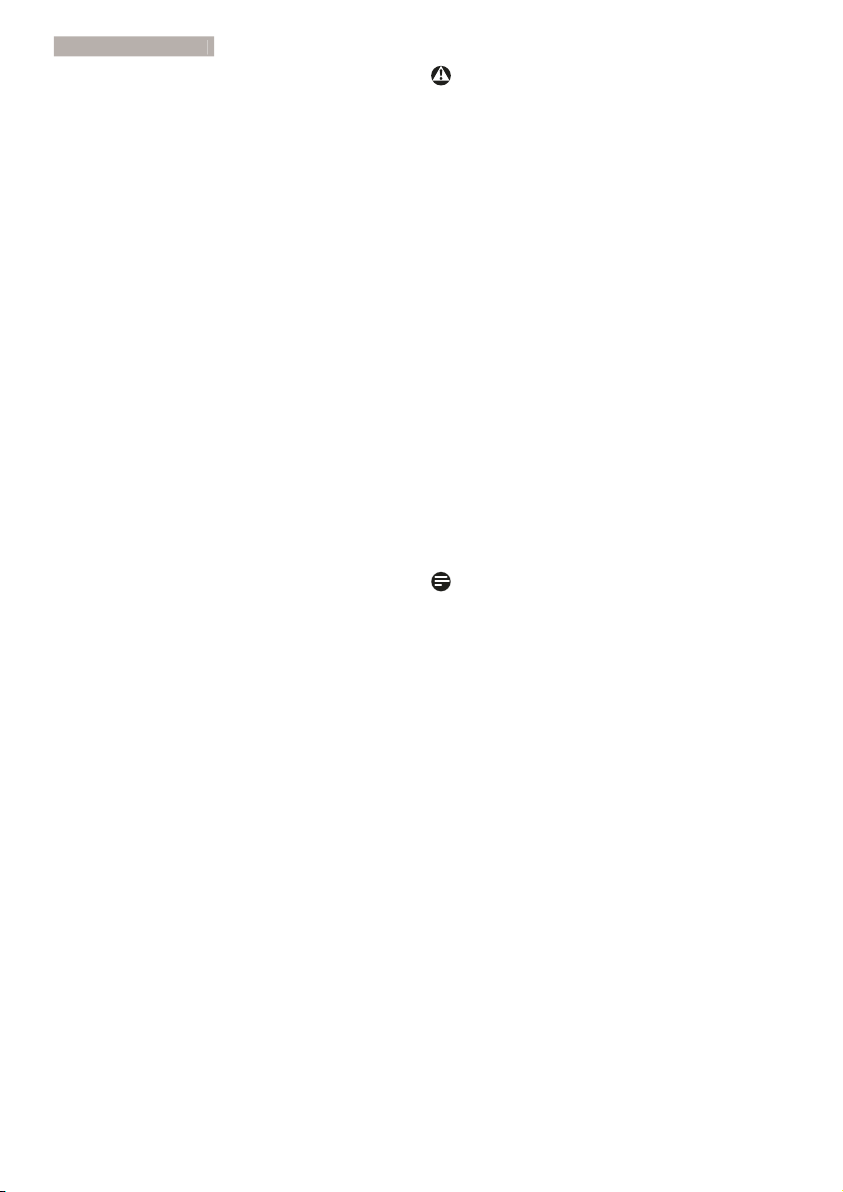
1
. Важная информаци
я
например, спирт или жидкости, содержащие
аммиак для очистки монитора.
Во избежание поражения электрическим •
током или неустранимого повреждения
монитора, не подвергайте его воздействию
пыли, дождя, воды или чрезмерной
влажности.
Если монитор намок, как можно скорее •
протрите его сухой тканью.
Если в монитор попадет постороннее •
вещество или вода, немедленно отключите
питание и отключите шнур питания. Затем
удалите постороннее вещество или воду и
отправьте монитор в сервисный центр.
Не храните и не используйте монитор •
в местах, поверженных воздействию
повышенной, пониженной температуры и
прямых солнечных лучей.
С целью поддержания наилучших •
эксплуатационных характеристик
монитора и продления срока эксплуатации
используйте монитор в помещении,
соответствующем следующим требованиям
к температуре и влажности.
Температура: 0-40°C 32-95°F ◦
Влажность: 20-80% относительной ◦
влажности
ВАЖНО: Если монитор не используется, •
рекомендуется всегда запускать экранную
заставку. Если монитор используется
для показа статического изображения,
запускайте периодически приложение
для обновления экрана. Непрерывное
воспроизведение статических изображений
в течение продолжительного периода
времени может привести к "остаточному
изображению " или "гостевому
изображению " на экране.
"Выгорание" экрана, "остаточное" или •
"фантомное" изображение является
широко известной особенностью панелей
мониторов. В большинстве случаев
"прожиг", "остаточное" или " гостевое"
изображение постепенно исчезнут после
выключения питания.
Осторожно
Серьезные признаки "прожига", "остаточного"
или "гостевого" изображения не исчезнут,
и устранить их нельзя. Вышеуказанное
подтверждение не попадает под действие
гарантии.
Техобслуживание
Крышку корпуса должен открывать только •
квалифицированный специалист сервисной
службы.
При необходимости получения •
документации по ремонту или интеграции
в другие системы обратитесь в местный
сервисный центр. (См. раздел «Центр
информации для потребителей»)
Для получения информации о •
транспортировке монитора см. раздел
“Технические характеристики”.
Не оставляйте монитор в машине или •
багажнике, которые находятся под прямым
солнечным светом.
Примечание
Обратитесь к специалисту сервисного центра,
если монитор не работает надлежащим
образом, или Вы не уверены, какую процедуру
следует выполнить при соблюдении инструкций
по эксплуатации настоящего руководства.
2
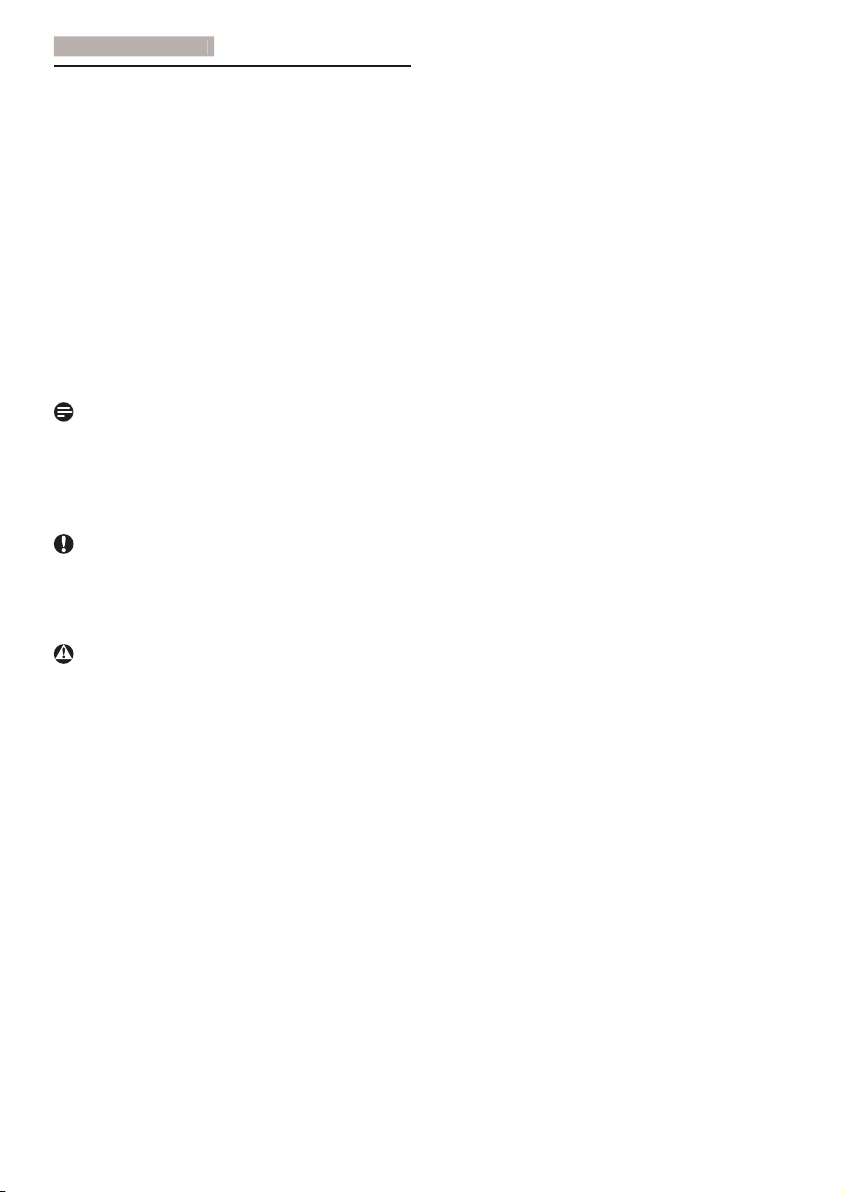
1
. Важная информаци
я
1.2 Условные обозначения
В следующих подразделах приведено описание
условных обозначений, использованных в
данном документе.
Примечания, предупреждения и
предостережения
В данном руководстве отдельные фрагменты
текста могут быть выделены посредством
пиктограммы и использования жирного
или курсивного шрифта. Эти фрагменты
представляют собой примечания,
предупреждения или предостережения. В
тексте используются следующие выделения:
Примечание
Эта пиктограмма указывает на важную
информацию и рекомендации, которые
позволяют лучше управлять компьютерной
системой.
Внимание
Эта пиктограмма указывает на информацию,
которая позволит вам избежать возможных
повреждений аппаратуры и потери данных.
Осторожно
Эта пиктограмма указывает на сведения,
определяющие ситуации, связанные с
потенциальным риском получения травм
пользователем, и меры, позволяющие избежать
таких ситуаций.
Некоторые предостережения могут выдаваться
в других форматах и не сопровождаться
пиктограммой. В этих случаях конкретная
форма представления предостерегающей
информации должна определяться в
соответствии с регулятивными нормами.
3
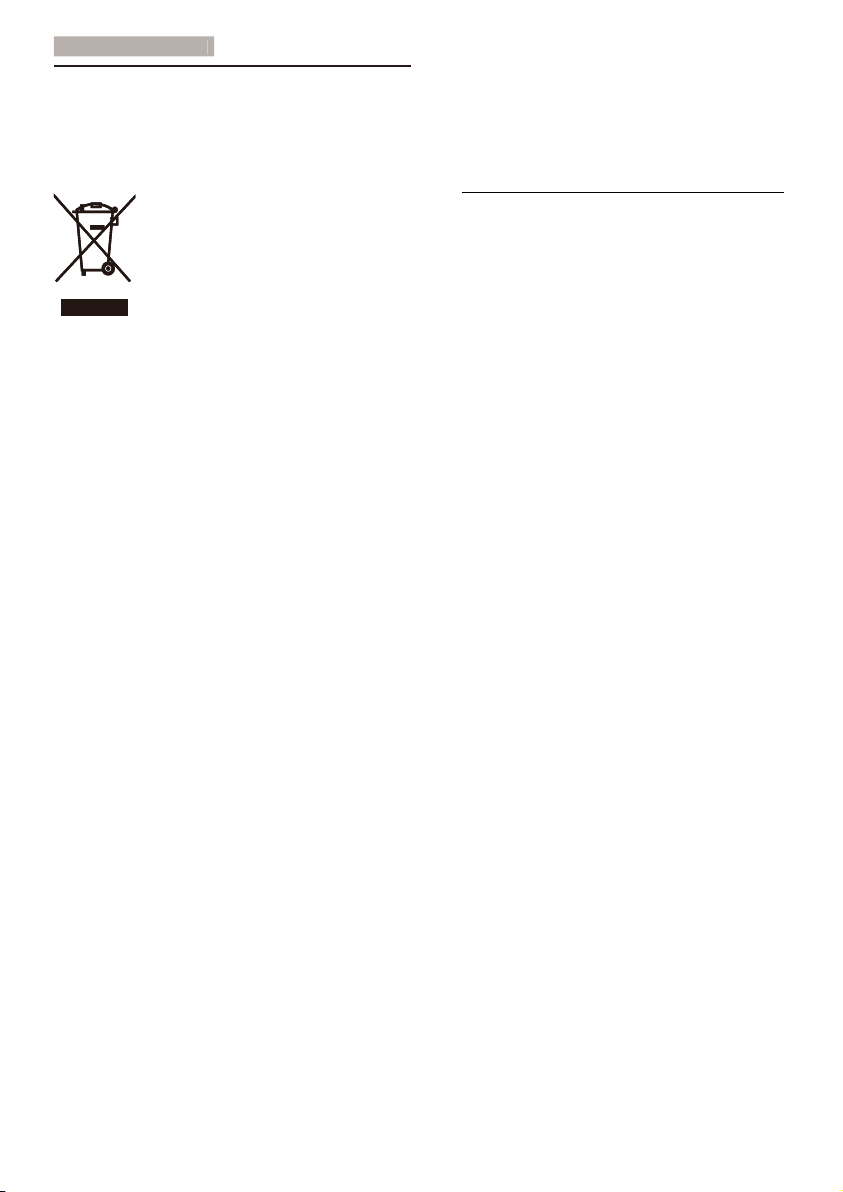
1
. Важная информаци
я
1.3 Утилизация продукта и упаковочного
материала
Waste Electrical and Electronic EquipmentWEEE
This marking on the product or on its packaging
illustrates that, under European Directive 2002/96/
EC governing used electrical and electronic
appliances, this product may not be disposed
of with normal household waste. You are
responsible for disposal of this equipment through
a designated waste electrical and electronic
equipment collection. To determine the locations
for dropping off such waste electrical and
electronic, contact your local government office,
the waste disposal organization that serves your
household or the store at which you purchased
the product.
Recycling Information for Customers
Your display is manufactured with high quality
materials and components which can be recycled
and reused.
To learn more about our recycling program please
visit www.philips.com/about/sustainability/recycling.
Your new monitor contains materials that can be
recycled and reused. Specialized companies can
recycle your product to increase the amount of
reusable materials and to minimize the amount to
be disposed of.
All redundant packing material has been omitted.
We have done our utmost to make the packaging
easily separable into mono materials.
Please find out about the local regulations on how
to dispose of your old monitor and packing from
your sales representative.
4
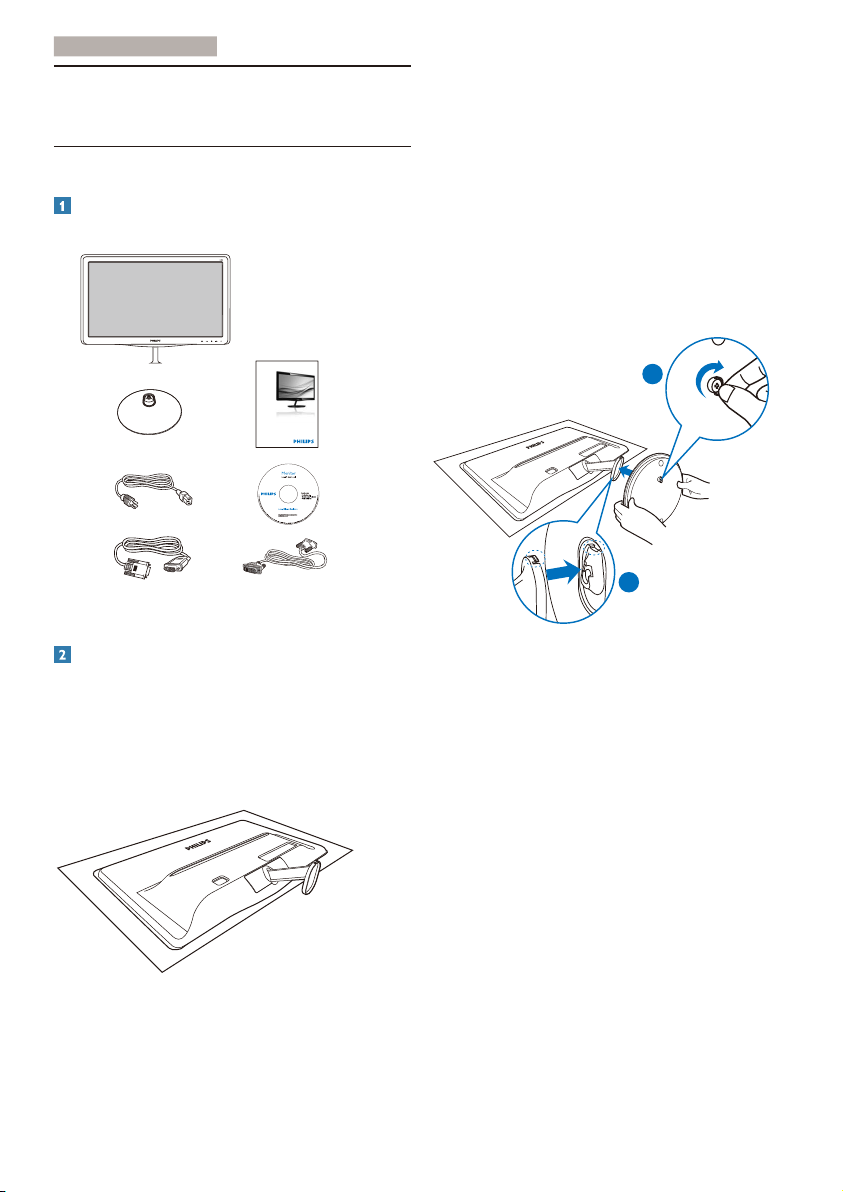
2. Настройка монитор
а
2. Настройка монитора
2.1 Установка
Содержимое упаковки
Register your product and get support at
197E3L
www.philips.com/welcome
Quick
Start
Удерживайте подставку основания 2.
монитора двумя руками и надежно
вставьте подставку основания в опору
основания.
(1) Осторожно подсоедините основание к
стойке основания, чтобы защелкнулись
фиксаторы в основании.
(2) Пальцами затяните винт на
днище основания, затем прочно
подсоедините основание к подставке.
2
VGA (optional)
DVI (optional)
Установка основания подставки
Положите монитор экраном вниз на 1.
мягкую ровную поверхность, соблюдайте
осторожность, чтобы не поцарапать и не
повредить экран.
1
5
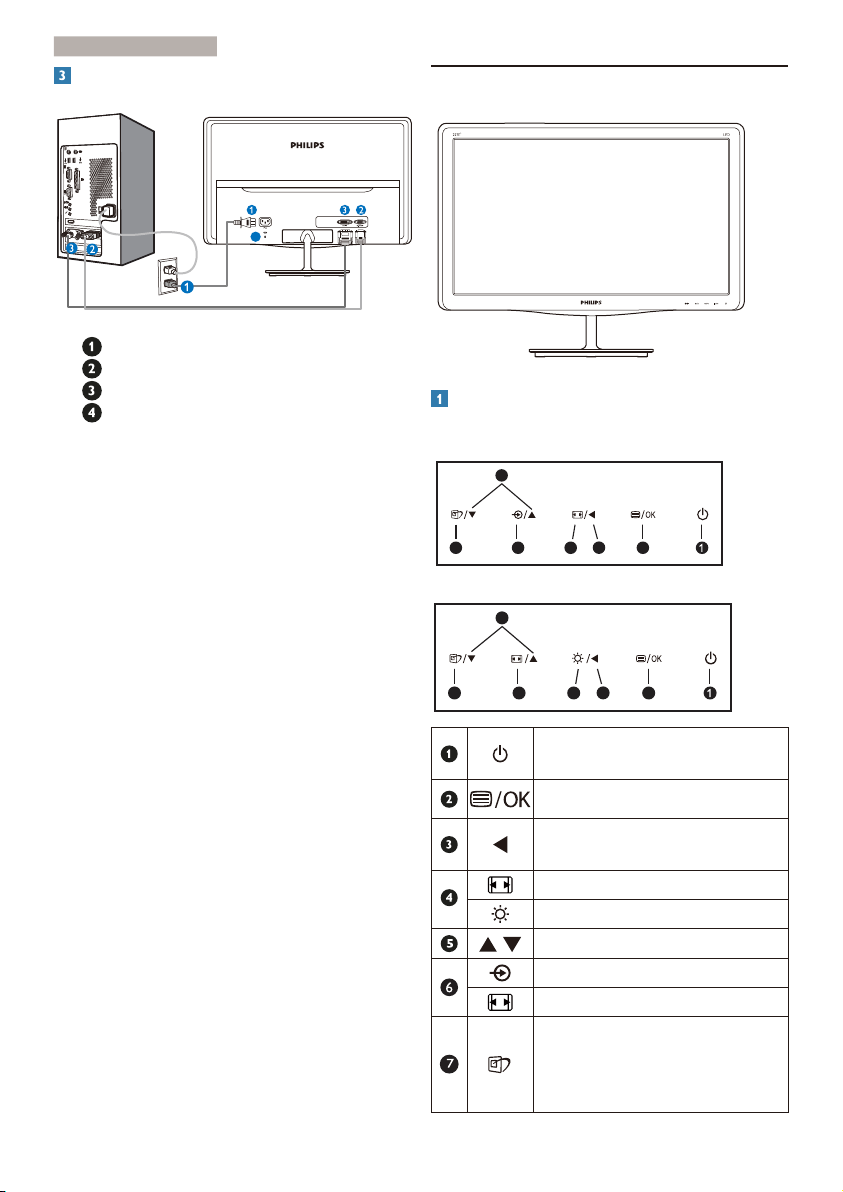
2. Настройка монитор
а
Подключение к ПК
Вход питания переменного тока
Вход VG A
Вход DVI-D
Защитный замок Kensington
Подключение к ПК
Надежно подключите шнур питания в 1.
задней части монитора.
Выключите компьютер и отсоедините 2.
кабель питания
Подсоедините сигнальный кабель 3.
монитора к разъему «видео» на
обратной стороне компьютера.
Вставьте шнур питания компьютера и 4.
монитора в розетку.
Включите компьютер и монитор. Если 5.
на монитор выводится изображение,
то установка завершена.
2.2 Эксплуатация монитора
4
Описание монитора: вид спереди
197E3L
5
62347
197E3L (для модели 1A)
5
62347
Включение/выключение питания
монитора.
Для доступа к экранному меню.
Возврат на предыдущий уровень
экранного меню.
Изменение формата дисплея.
Регулировка уровня яркости.
Управление экранным меню.
смена источника сигнала.
Изменение формата дисплея.
ПО SmartImage Lite. Можно
выбрать один из трех режимов:
Standard (Стандартный), Internet
(Интернет) и Game (Игра).
6
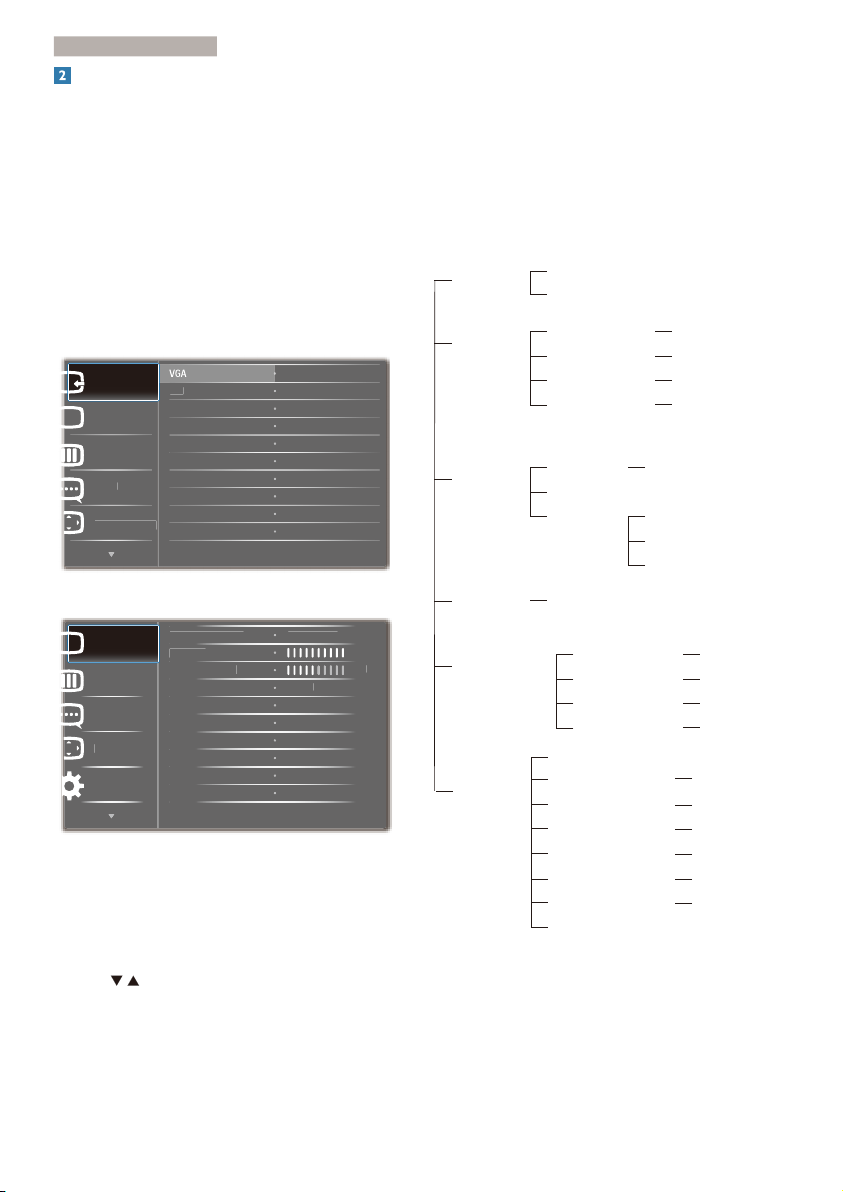
2. Настройка монитор
а
Ц
ь
Язык
П
DVI
!
#
Описание экранных меню
Экранное меню
Что такое экранное меню?
Все мониторы Philips оснащены функцией
экранного меню. Экранное меню позволяет
пользователю настраивать параметры
экрана или выбирать функции монитора
непосредственно в окне на экране монитора.
Ниже показан удобный интерфейс экранного
меню:
197E3L
Вход
Изобр.
ветност
араметры меню
197E3L (для модели 1A)
"
$
Основные инструкции по использованию
кнопок управления
При отображении приведенного выше
экранного меню пользователь может нажимать
кнопки
на передней панели монитора
для перемещения курсора, кнопки OK -для
подтверждения выбора или изменения.
Ниже приведен общий вид структуры экранных
меню. Эту структуру можно использовать
для справки при выполнении различных
регулировок.
Main menu Sub menu
Вход
Изобр
.
Цветность
Язык
Параметры меню
Установка
VGA
доступно для некоторых моделей
DVI (
OSD
Шир. экран
0~100
0~100
Вкл
.,
6500K, 9300K
Кр
.: 0~100
Зел
.: 0~100
Син
.: 0~100
⇷⚭ྃ࿄-
0~100
0~100
0~100
0~100
Вкл
Да, Нет
Выкл
.
Türkçe
0~100
0~100
Выкл
5 s, 10 s, 20 s, 30 s, 60 s
Выкл
.,
Формат рисунка
Яркость
Контрастность
Автоматический
контраст
Цветовая
температура
sRGB
Пользоват
.
English,Español, Français, Deutsch, Italiano,
Русский,
Português,
Горизонтальное
Вертикальное
Transparency
Таймаут
Авто
Горизонтально
Вертикально
Фаза
Тактовый сигнал
Уведомление о
разрешении
Сброс
Информация
)
, 4:3
!
.1, 2, 3, 4
.
7
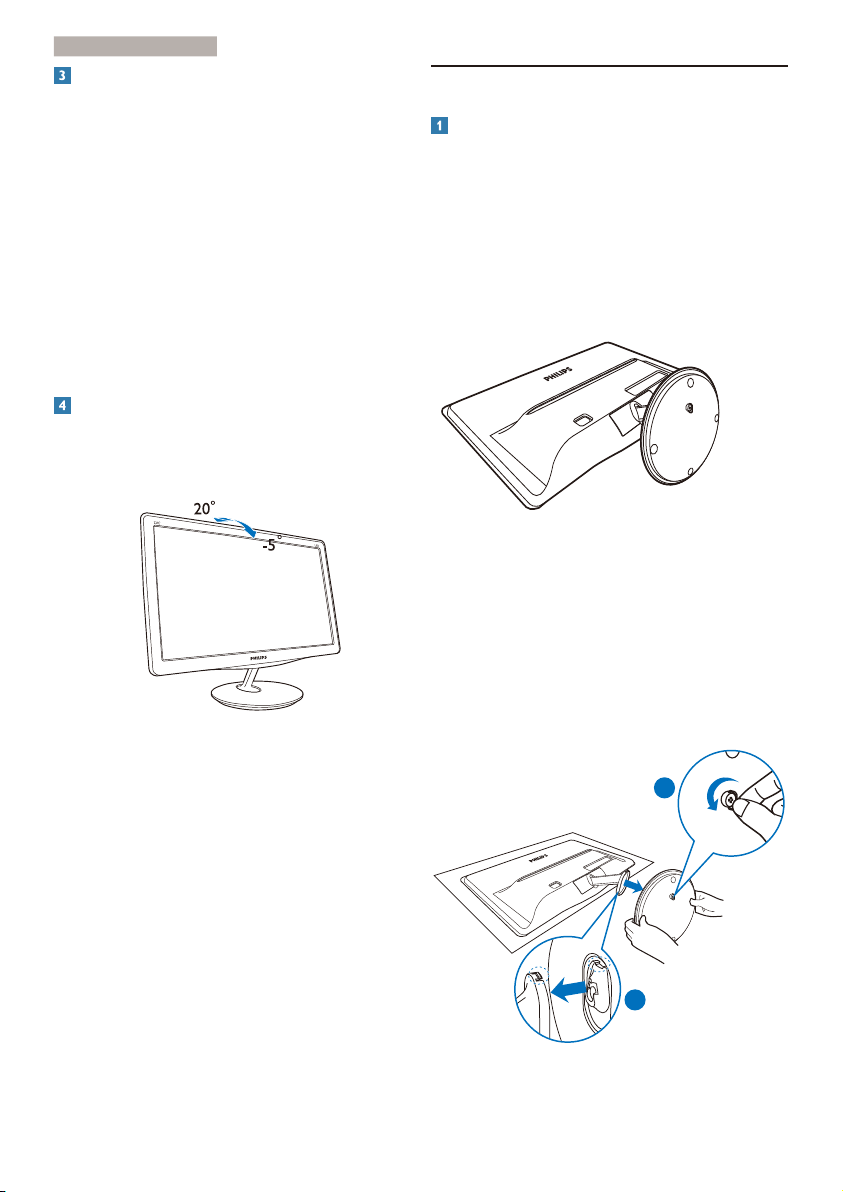
2. Настройка монитор
а
Уведомление о разрешении
2.3 Снятие основания подставки и подставки
Данный монитор предназначен для
обеспечения оптимальных функциональных
характеристик при начальном разрешении
1366×768 и частоте 60Гц. Если монитор
включается с другим разрешением, на экране
появляется предупреждение: Для наилучшего
качества изображения используйте режим
1366×768 при 60 Гц.
Отображение предупреждения о разрешении
можно отключить во вкладке Setup (Установка)
в меню OSD (On Screen Display - экранное
меню).
Настройка положения монитора
Наклон
Снятие подставки
Перед разборкой основания монитора во
избежание повреждений и травм выполните
следующие действия.
Положите монитор экраном вниз на ровную 1.
устойчивую поверхность, соблюдайте
осторожность, чтобы не поцарапать и не
повредить экран.
2. Отсоедините подставку основания от
стойки основания, для этого:
(1) Пальцами отверните винт на днище
основания.
(2) Осторожными движениями вверх/
вниз отоприте защелку, фиксирующую
основание, затем, потянув, отсоедините
основание от стойки.
1
2
8
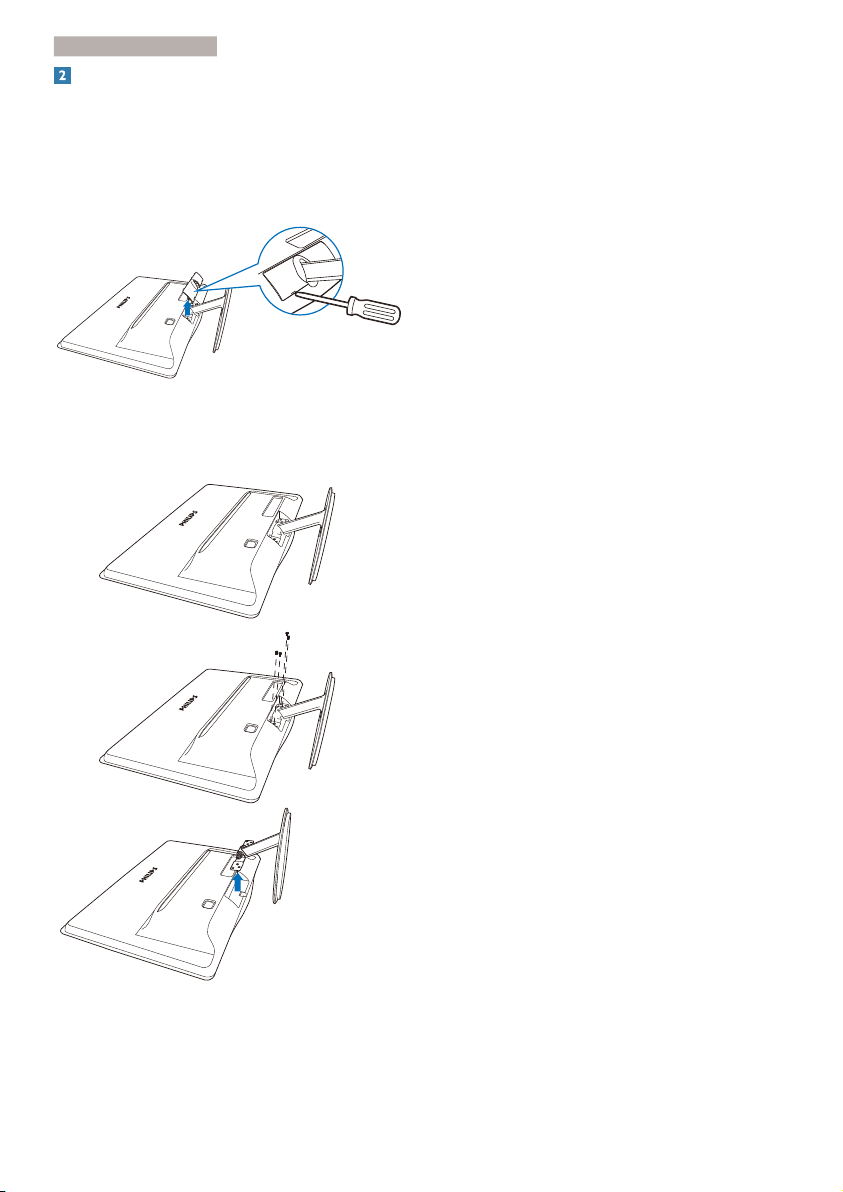
2. Настройка монитор
а
Снятие подставки
Вставьте отвертку с плоским жалом в два 1.
разъединяющих отверстия на крышке
шарнира и, осторожно поддев крышку
шарнира, снимите ее.
Открутите 4 винта и снимите подставку с 2.
монитора.
9
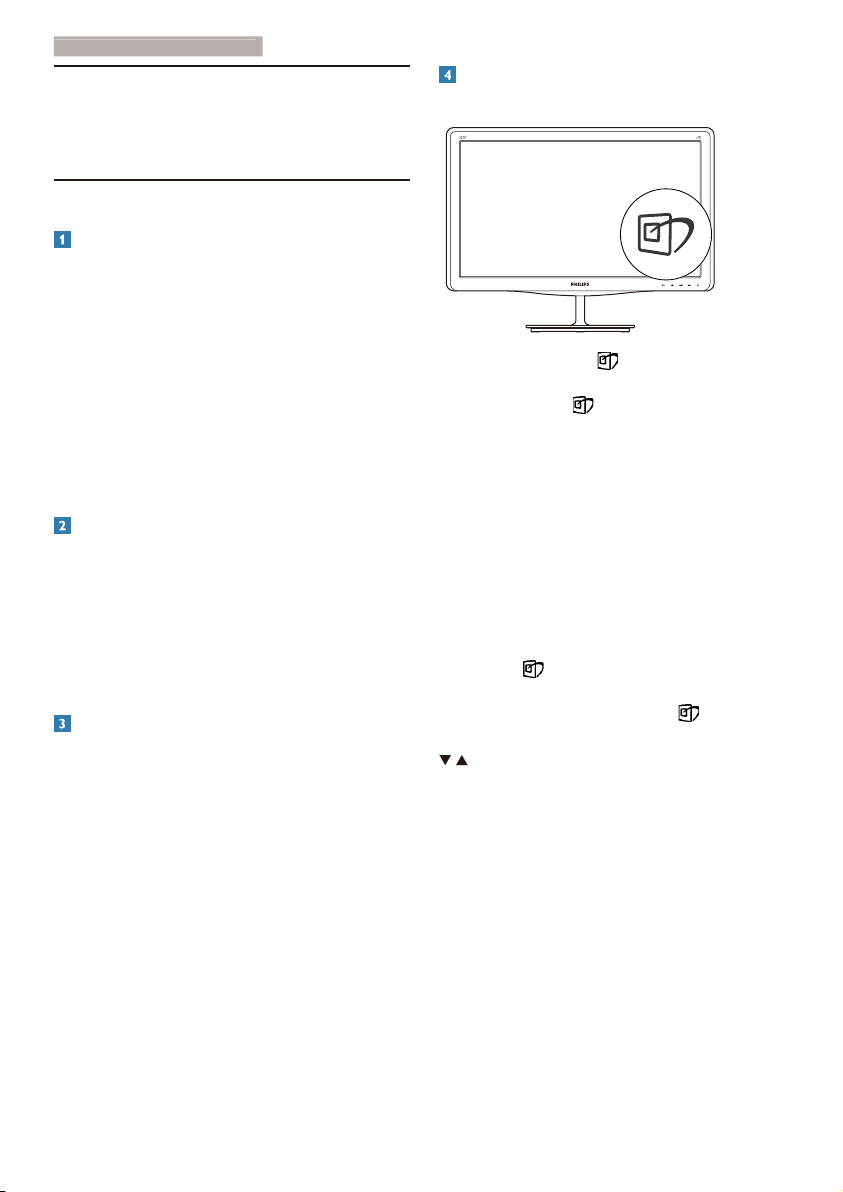
3
. Оптимизация изображения
3. Оптимизация
изображения
3.1 ПО SmartImage Lite
Что это такое?
Технология SmartImage Lite содержит
заранее заданные режимы, оптимизирующую
параметры монитора для различных типов
изображения, и динамически регулирует
яркость, контрастность, цветность и резкость
изображения в режиме реального времени.
При работе с любыми приложениями, текстом,
просмотре изображений или видео технология
Philips SmartImage Lite обеспечивает наилучшее
качество изображения на мониторе.
Зачем это нужно?
Технология SmartImage Lite в реальном
времени динамически регулирует яркость,
контрастность, цветность и резкость
изображения на мониторе для достижения
наилучших результатов при просмотре
содержимого любых типов.
Как это работает?
SmartImage Lite - это новейшая эксклюзивная
технология компании Philips, анализирующая
содержимое, отображаемое на экране ЖКмонитора. На основе выбранного режима
технология SmartImage Lite динамически
повышает контрастность, насыщенность цветов
и резкость при просмотре изображений
для достижения максимального качества
изображения на экране - все это в реальном
времени после нажатия одной кнопки.
Как включить технологию SmartImage
Lite?
Нажмите кнопку 1. для открытия
экранного меню SmartImage Lite.
Удерживайте 2.
между режимами «Standard»
(Стандартный), «Internet» (Интернет),
«Game» (Игра).
Экранное меню SmartImage Lite остается 3.
на экране в течение 5 секунд, для
подтверждения выбора можно нажать
кнопку «OK».
Когда функция SmartImage Lite включена, 4.
схема sRGB автоматически отключается.
Для использования sRGB необходимо
отключить функцию SmartImage, нажав
кнопку
Помимо использования кнопки
прокрутки можно также использовать кнопки
для выбора, а затем нажать «OK» для
подтверждения и закрытия меню SmartImage
Lite.
для переключениями
на передней панели монитора.
для
10
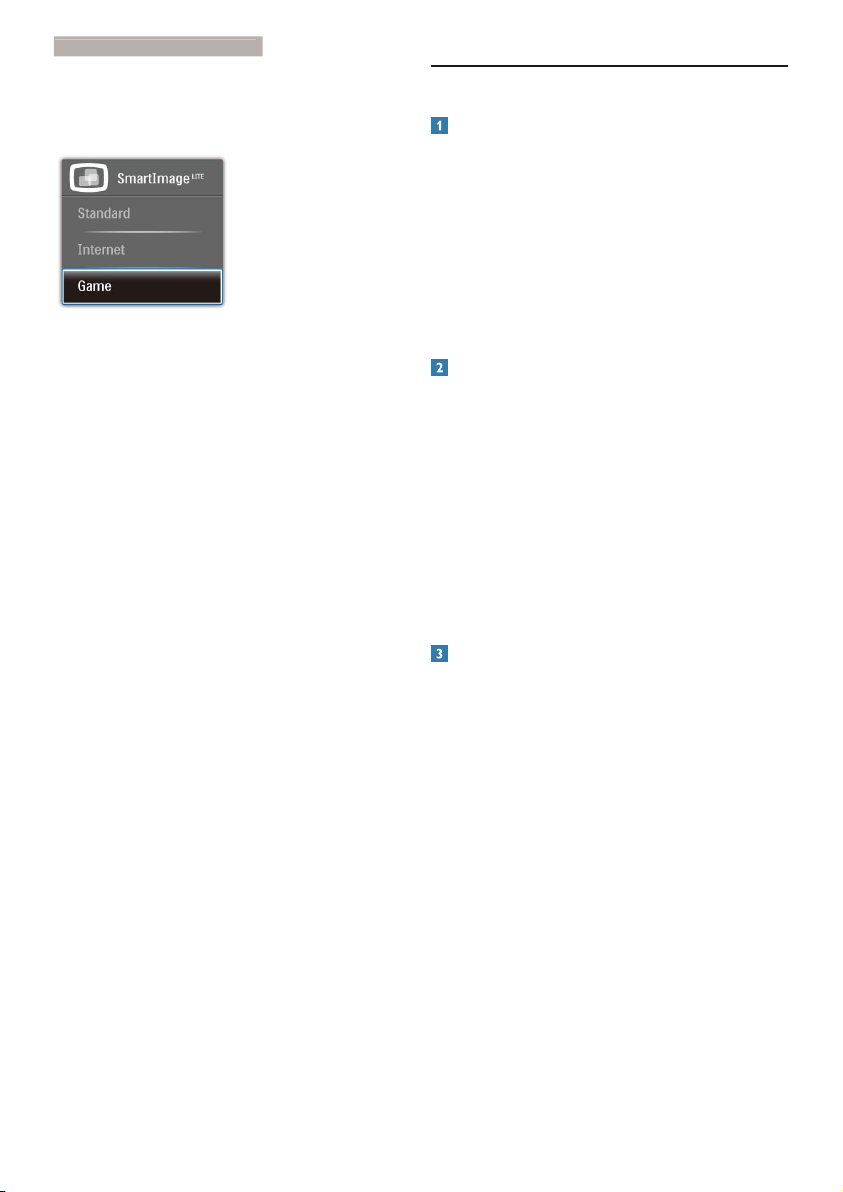
3
. Оптимизация изображения
Можно выбрать один из трех режимов:
Standard (Стандартный), Internet (Интернет) и
Game (Игра).
Standard (Стандартный):• Улучшение
отображения текста и уменьшение яркости
для повышения читаемости текста и
снижения нагрузки на зрение. данный
режим позволяет существенно повысить
производительность и читаемость текста
при работе с таблицами, документами PDF,
отсканированными статьями и другими
офисными приложениями.
Internet (Интернет):• Данный режим
повышает насыщенность цветов,
динамическую регулировку контрастности
и повышенную резкость для просмотра
фотографий и других изображений с
превосходной четкостью и яркостью
цветов, без дефектов и тусклых цветов.
Game (Игра):• Включите с помощью схемы
управления для обеспечения оптимального
времени отклика, уменьшения неровностей
краев при отображении быстродвижущихся
объектов на экране, улучшения
контрастности при отображении ярких
и темных изображений. Данный ражим
отлично подойдет для игр.
3.2 Технология SmartContrast
Что это такое?
Уникальная технология, динамически
анализирующая изображение на экране и
автоматически оптимизирующая контрастность
монитора для максимальной четкости
изображения и комфортности просмотра,
повышая яркость подсветки для ярких, четких
изображений и снижая для четкого показа
изображения на темном фоне.
Зачем это нужно?
Максимальная четкость изображения и
комфорт при просмотре содержимого любого
типа. SmartContrast динамически регулирует
контрастность и яркость подсветки для яркого,
четкого изображения при играх и просмотре
видео или повышения читаемости текста
при офисной работе. Благодаря снижению
энергопотребления снижаются расходы на
электроэнергию, и увеличивается срок службы
монитора.
Как это работает?
При активации функция SmartContrast
анализирует изображение в реальном времени
для регулировки цветов и яркости подсветки.
Данная функция позволяет улучшить
динамическую контрастность изображения при
просмотре видео и в играх.
11
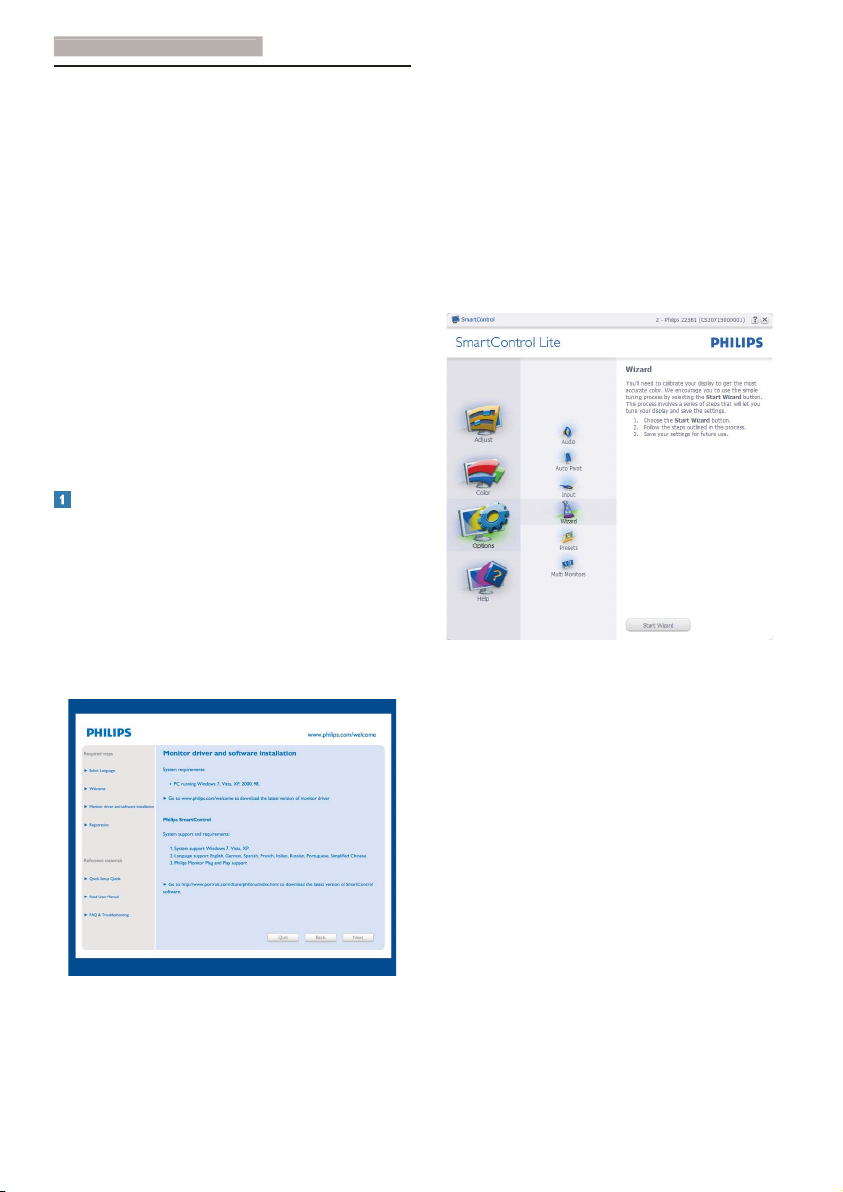
3
. Оптимизация изображения
3.3 Philips SmartControl Lite
Новое программное обеспечение
SmartControl Lite компании Phillips позволяет
управлять монитором благодаря удобному
графическому интерфейсу. Сложные настройки
теперь в прошлом, с помощью удобного в
использовании программного обеспечения
можно настроить разрешение, цветопередачу,
частоту и фазу синхронизации, баланс белого и
т.д.
Разработанное с применением новейших
технологий для быстрой обработки и отклика
это программное обеспечение, совместимое
с ОС Windows 7, с яркими анимированными
значками позволит в полной мере насладиться
работой с мониторами Philips!
Установка
Для установки следуйте инструкциям на •
экране.
После завершения установки можно •
запустить приложение.
В дальнейшем для запуска можно •
использовать значок на рабочем столе или
панели задач.
Мастер первичного запуска
После установки приложения Smar tControl •
Lite при первом запуске автоматически
появляется мастер первичного запуска.
Мастер поможет выполнить пошаговую •
настройку параметров монитора.
В дальнейшем для запуска мастера можно •
использовать меню Plug-in (Дополнения).
Дополнительные параметры можно •
настроить в панели Standard (Стандартные
настройки).
12
